
Meine ersten Windows-Erfahrungen hatte ich auf einem 386er mit Windows 3.1 gesammt, alles davor kannte ich nur aus Berichten. Warum also nicht die Gelegenheit nutzen und Windows 2 in seiner "natürlichen Umgebung" beobachten? Zugegebenermaßen wird ein XT-System mit Hercules-Grafik einem Windows nur bedingt gerecht, denn selbst Windows 2 unterstützt bereits VGA-Grafik und EMS-Speicher. Aber die Systemanforderungen wurden mit Hercules-Grafik und 512K RAM angegeben -- also muss es da jetzt durch. ;-)
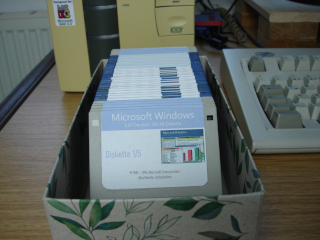
Im Einzelnen habe ich mir folgende Software angesehen (sortiert nach Erscheinungsjahr):
| Programm | Jahr | Mindestanforderungen | Disketten | |
|---|---|---|---|---|
| RAM | Festplatte | |||
| Microsoft Windows 2.03 | 1987 | 512 KB | 720 KB | 5 x 720K |
| Microsoft Excel 2.1 | 1988 | 640 KB | 4 MB | 9 x 720K |
| Microsoft Word 1.0 | 1989 | 640 KB | 4 MB | 10 x 720K |
| Microsoft Word 1.1 | 1990 | 1 MB | 4 MB | 7 x 720K |
Die hübschen Datenträger auf dem Foto verdanke ich Markus, der sie ursprünglich für seine Experimente zum Thema Windows 2 Programmierung mit Microsoft C angelegt und danach mir überlassen hatte. Ursprünglich wollte auch ich das "Erlebnis" Microsoft C wagen, aber habe es mir relativ schnell anders überlegt (siehe unten). Wer sich damit beschäftigen will, sollte sich diese Seite unbedingt ansehen, alleine bezüglich des Setups kann man sich dadurch stundenlanges Rumgestocher ersparen.
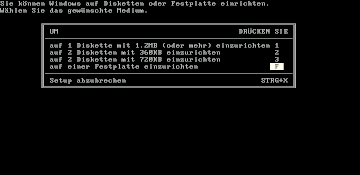
Als Vorbereitung für alle späteren Experimente musste zunächst einmal Windows 2 installiert
werden. Dazu lagen 5 Disketten mit Microsoft Windows 2.03 in Deutsch auf meinem Schreibtisch bereit. Auf der
ersten Diskette befindet sich eine SETUP.EXE die gleich nach dem Start eine erste interessante
Frage stellt: soll Windows auf Festplatte oder auf Diskette installiert werden? Ja, es besteht die
Möglichkeit Windows auf Disketten zu installieren, wobei ich die Randbedingungen sehr interessant fand:
Keine Ahnung wieso es bei 720K zwei Disketten sein müssen, wenn bei 360K ebenfalls zwei Disketten
ausreichen. Zuerst dachte ich an eine Aufteilung in Programmdiskette und Datendiskette, aber bei 1,2 Megabyte
tut es ja auch eine einzelne Diskette... merkwürdig, aber ein Experiment für einen anderen Tag, ich
wollte ja auf Festplatte installieren. Setup schlägt vor: C:\WINDOWS. Ein sehr vertrauter
Anblick.
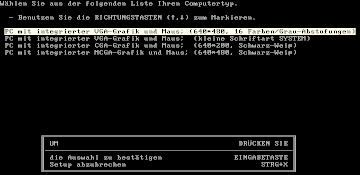
Die zweite Frage stellt mich vor eine weitaus größere Hürde: wählen Sie Ihren Computertyp aus:
Ja... nee... keins davon? Ich dachte Windows 2 kann Hercules-Grafik?
Ein Blick auf Diskette 2 offenbarte auch das Vorhandensein einer HERCULES.DRV, ebenso einer
EGALORES.DRV und einer EGAHIRES.DRV. Alles Optionen die nicht in der Auswahl
auftauchten. Ein erneuter Blick auf Diskette 1 zeigte eine SETUP.INF, interessanterweise mit
deutschen Kommentaren. Darin gab es einen Abschnitt mit verschiedenen Maschinen, die genau der Anzeige im Setup
entsprachen. Darin enthalten waren auch drei auskommentierte Maschinen, "IBM PC, XT, AT (oder 100% kompatible)",
auf den EGAHIRES-Treiber konfiguriert, sowie zwei Einträge für PS/2 (Modell 25/30 sowie Modell
50/60/80), jeweils mit speziellen Grafik-Treibern. Aber: keine Maschine mit Hercules.
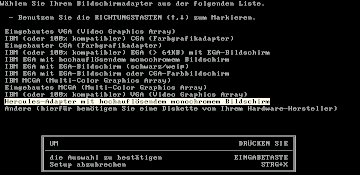
Daraufhin habe ich das Setup noch mal gestartet und einfach einen der vorhandenen Typen ausgewählt, und siehe da: es handelt sich nur um eine Vorauswahl; alle relevanten Eigenschaften werden danach erneut abgefragt, sodass ich auch "Hercules-Adapter mit hochauflösendem monochromem Bildschirm" auswählen konnte. Hier wäre ein Hinweis im Setup gar nicht so blöd gewesen...
Weitere Entscheidungen waren Tastenbelegung ("Deutsche Tastatur"), Zeigegerät ("Microsoft Mouse (Bus oder serielle)"), sowie "Kleine Schriftart SYSTEM" und "Mittlere Schriftart TERMINAL" (gemäß den Empfehlungen). Danach werden Dateien "eingerichtet", wobei das Lesen von Diskette gut sichtbar ist, aber das Schreiben auf Festplatte quasi sofort geschieht, dank der CF-Karte.
Nach dem Wechsel auf Diskette 2 kommt eine Frage nach Druckern oder Plottern sowie zur "Landeseinstellung
(Währung, Zeitformat, etc.)" => Bundesrepublik Deutschland. Weiter geht es mit Diskette 4, danach die
"Anwendungs- & Write-Programmdiskette" (Diskette 5, allerdings nicht wie im Setup angefordert benannt). Als
letztes wurde mir noch angeboten die Info-Datei anzuzeigen, danach war das Setup fertig und der MS-DOS-Prompt
erschien wieder, im neu angelegten Verzeichnis C:\WINDOWS geparkt.
Entgegen der Angabe auf WinWorld belegt die Installation nicht ca. 720 KB auf der Festplatte, sondern eher so 1,3 MB (ohne Schnickschnack wie Drucker & Co.).
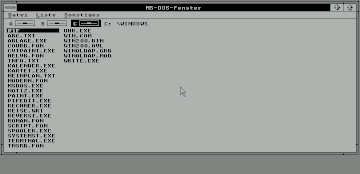
Ein letzter Hinweis von Setup besagte, dass man Windows nun durch die Eingabe von "WIN" starten könne. Das hat auch geklappt, zunächst ist kurz das Microsoft-Logo sichtbar, danach das "MS-DOS-Fenster". Sehr zu meiner Freude hat sich auch sofort der Mauszeiger bewegen lassen (mit dem Windows-eigenen Treiber; unter MS-DOS hatte ich zuvor keine Maus eingerichtet). Allerdings musste ich das Monitor-Bild etwas nach rechts schubsen, damit alles sichtbar war; das könnte aber auch an meinem Setup mit dem MCE2VGA-Konverter liegen.
Das "MS-DOS-Fenster" ist dem späteren Dateimanager nicht unähnlich: man kann durch die
Verzeichnisstruktur wandern und Programme starten. Interessant fand ich, dass die bei Windows enthaltenen
Programme nicht nur eine deutsche Oberfläche haben, sondern auch deutsche Dateinamen tragen:
KALENDER.EXE, KARTEI.EXE, RECHNER.EXE. Das war neben den deutschen
Kommentaren in der SETUP.INF das zweite mal, dass mich der Umfang der Lokalisierung überrascht
hat. Hier hätten mich englische Bezeichner überhaupt nicht gestört, wie man es von späteren
Windows-Versionen ja auch kennt.
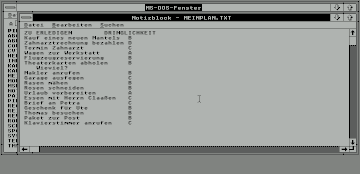
Sehr witzig fand ich die Datei MEINPLAN.TXT, eine Beispiel-Datei für den Editor. Enthalten
sind zwei Spalten mit den Überschriften "ZU ERLEDIGEN" und "DRINGLICHKEIT" mit sehr unterhaltsamen
Einträgen. So hat "Kauf eines neuen Mantels" die Dringlichkeit B, ebenso wie "Rasen mähen". Drigender
ist "Wagen zur Werkstatt" (A), weniger dringend "Garage ausfegen" (C), das Schlusslicht bildet "Zahnarztrechnung
bezahlen" mit Dringlichkeit D. Als einziger Eintrag in dieser Kategorie. Soso. ;-)
Die üblichen Verdächtigen sind an Bord:
Insbesondere Paint ist immer wieder ein Spaß. Die fehlende Farbigkeit macht Windows hier durch die Definition von Mustern wett, die sowohl für das Füllen von Flächen als auch für Pinsel genutzt werden können. Die so entstandenen "Kunstwerke" lassen sich übrigens markieren, kopieren und über die Zwischenablage in Write wieder einfügen.
Mein XT-Klon mit seinen ca. 8 MHz kommt mit Windows 2 relativ gut zurecht, allerdings ist das RAM mit 640K eine deutliche Schwachstelle. Wenn mehrere Anwendungen laufen wird das System schnell träge und das Wechseln zu minimierten Anwendungen zehrt an den Nerven. Ich vermute hier wird eifrig auf Festplatte ausgelagert und zurürckgeholt, was man bei einer CF-Lösung deutlich weniger mitbekommt (das Klackern fehlt etwas).
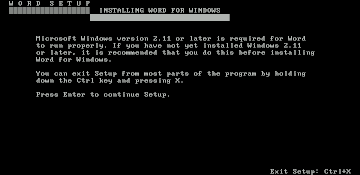
Als erste richtige Anwendung wollte ich Microsoft Word for Windows in Version 1.1 installieren, weil dieses
in Markus' Diskettenbox praktischerweise schon vorhanden war. Es liegt auf 7
Disketten vor, die allerdings nicht nummeriert sind, sondern Namen wie "Setup", "Program", "Help" usw. tragen.
Das Setup wird wie bei Windows über eine SETUP.EXE gestartet, ich habe das von DOS aus
gemacht. Das hat eine ganze Weile gedauert, zunächst nur schwarzer Bildschirm, dann zaghafter Zugriff auf
die Diskette, dann der gewohnte Installations-Bildschirm mit der ersten Auswahl:
Also "Install Word..." ausgewählt und... "Microsoft Windows version 2.11 or later is required for Word to run properly". Hmm, blöd. Also habe ich noch mal Version 1.0 runtergeladen, und habe etwas gestaunt, das dieses nun stolze 10 Disketten belegen sollte. Das ist glaube ich das erste mal, dass eine spätere Version eines Microsoft-Produkts weniger Platz belegt als eine frühere Version.
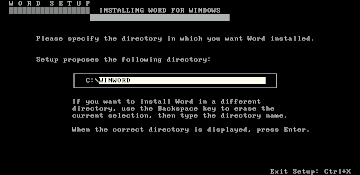
Also, Installation von Microsoft Word for Windows 1.0. Wieder die erste Auswahl, dann "Install Word...", dann
schlägt Setup vor auf Laufwerk C: zu installieren, mit dem Vorschlag C:\WINWORD. Das klang
ganz gut, also los.
Die Installationsmedien habe ich "on demand" an meinem Hauptrechner mit dem USB-Laufwerk erzeugt. Das hat super funktioniert, ca. 55 Sekunden pro Diskette. Somit kommt man im Prinzip mit einem einzelnen Datenträger aus. Trotzdem hatte ich versucht die jeweils nächste Diskette vorherzusagen und schon anzulegen, aber mangels Nummerierung war das nicht ganz so erfolgreich. Hier die Medien in der Reihenfolge wie sie bei mir angefordert wurden:
Hinter "Conversions" verbergen sich Importer für andere Textverarbeitungs-Programme. Außerdem konnten Grafik-Filter installiert werden, hier hatte ich "Windows Metafile" ausgewählt. Etwas gewundert hatte ich mich, dass trotz meiner Entscheidung, kein Tutorial zu installieren, die Diskette "Tutorial 2" angefordert wurde. Allerdings wurden von dieser Diskette (nur) Formatvorlagen kopiert, die wohl aus logistischen Gründen dort mit drauf waren. Außerdem hätten im weiteren Verlauf noch Druckertreiber installiert werden können, die jedoch nur für Drucker benötigt werden, die nicht von Windows direkt unterstützt werden. Klingt also danach, dass die Arbeitsteilung in Bereitstellung der Treiber (Windows) und Verwendung der Geräte (Word) schon klar geregelt war.
Beim Beenden von Setup kommt noch der Hinweis "To use Word, restart system and then type WINWORD at the system
prompt". Tatsächlich hat sich Word in die PATH-Umgebungsvariable eingenistet. Nach dem
Eintippen von WINWORD kommt... die Meldung "This program requires Microsoft Windows". Sag
bloß. ;-) Wenn man zuerst Windows startet und sich im "MS-DOS-Fenster" zum Installationsverzeichnis
durchklickt, dann lässt sich Word durch einen Doppelklick auf WINWORD.EXE starten.
Später habe ich festgestellt, dass das eigentliche Problem im "unvollständigen" Setup von Windows
bestand: in PATH war nur C:\DOS und C:\WINWORD enthalten. Nach dem
Ergänzen von C:\WINDOWS startet Word auch sauber durch Eingabe von WINWORD vom
DOS-Prompt aus.
Beim ersten Start wird man aufgefordert den Namen und die Initialen einzugeben. Danach kann man direkt loslegen und stellt schnell fest, dass die Einführung der True Type Fonts mit Windows 3.1 eine echte Errungenschaft war. Die Fonts unter Windows 2 sind doch her klotzig und, naja, hässlich. Zuerst dachte ich tatsächlich, dass es nur diese eine Schriftart gibt, weil die Dropdown-Box für die Wahl der Schriftart leer war. Aber die Auswahl des Stils "Heading 1" führte zu "Helv, 12pt, bold, underline" und sah ganz anders aus. Schnell wurde mir klar, dass die Dropdown-Box lügt und die Windows bekannten Schriftarten sehr wohl zur Verfügung standen:
Ein weiterer Meilenstein auf der Entdeckungsreise war die Umstellung von "Short menus" auf "Full menus"; Word startet in einem vereinfachten Modus, den man erst in Richtung Expertenmodus verlassen muss. Danach finden sich viele Optionen und Werkzeuge, die man auch von moderneren Word-Versionen gewohnt ist.
Was jedoch sehr ungewohnt ist: das Markieren von Textbereichen über Shift + Cursortasten funktioniert
nicht. Hier muss man zur Maus greifen (oder evtl. andere Shortcuts benutzen, die ich nicht gefunden hatte).
Ebenfalls hakelig war das Bearbeiten von Tabellen. Das Einfügen einer komplett neuen Tabelle ist sehr
einfach, aber das Erweitern einer bestehenden Tabelle um weitere Zeilen dafür umso nerviger. In neueren
Word-Versionen erscheinen neue Zeilen wenn hinter der letzten Zeile ein Zeilenumbruch erfolgt -- in Word 1 muss
das Bearbeiten-Menü bemüht werden, was für jede einzelne neue Zeile mehrere Klicks erfordert.
Das Anlegen von Fußnoten und das Einfügen von Grafiken über die Zwischenablage funktionierte hingegen wieder sehr einfach und geschmeidig. Auch das gleichzeitige Öffnen mehrerer Dokumente funktioniert, diese lassen sich dann z.B. untereinander anordnen, wie man es von anderen MDI-Anwendungen her kennt. Auch diese Technologie ist in Windows 2 offenbar schon verfügbar.
Auf der Festplatte belegt Word for Windows 1 rund 2,6 Megabyte, wobei hier etliche Vorlagen und Beispieldokumente hinzu zählen. Beachtet man nur die Dateien aus dem eigentlichen Programmverzeichnis reduziert sich der Platzbedarf auf ziemlich genau 2 Megabyte.
Ich muss zugeben, dass ich auf Excel besonders gespannt war. Zum einen, weil es mit 9 Disketten doch recht umfangreich ist, zum anderen weil die Mindestanforderungen in Bezug auf CPU-Leistung unter denen von Word liegen und ich daher die Hoffnung hatte, dass es etwas flotter läuft.
Die Installation startet zunächst wie erwartet, SETUP.EXE, Auswahl "View Info file", "Select
Harddisk", doch dann die Überraschung: das Setup-Programm schlägt allen Ernstes vor, Excel direkt in
das Windows-Verzeichnis zu installieren. WTF? Das habe ich natürlich nicht gemacht, sondern nach
C:\EXCEL installiert.
Während der Installation werden die Disketten ebenfalls wie bei Word bei ihren Namen genannt (z.B.
"Documentation 1"), wobei die Image-Dateien von Winworld netterweise der Reihenfolge nach benannt waren
(D1_Setup.img, D2_Document1.img usw.).
Mein persönliches Highlight bei diesem Setup ist die Diskettenlaufwerk-Zeichnung. Ich hatte das früher schon mal in einem Setup gesehen und nur als "komisch" abgetan, bis ich endlich mal ein 5,25"-Laufwerk mit voller Bauhöhe in den Händen gehalten habe. Diese Zeichnungen habe ich übrigens bisher nur bei Windows und bei Excel gesehen, das Word-Setup und quasi alle späteren Setups von Microsoft (so ab 1989 vielleicht?) bestehen nur noch aus Text.
Nach dem Kopieren der Programmdateien bot Setup noch an ein Programm namens "Memset" laufen zu lassen, das die
Verwendung von XMS- bzw. EMS-Speicher optimieren soll, indem es SMARTDrive und/oder RAMDrive installiert. Da
mein Rechner nur über 640K konventionellen Speicher verfügt habe ich diesen Schritt
übersprungen.
Auch das Excel-Setup verkündet am Ende stolz, dass die Installation nun abgeschlossen sei und man Excel
über die Eingabe von EXCEL starten könne. Hätte ich wie vorgeschlagen Excel nach
C:\WINDOWS installiert, dann hätte das vermutlich auch geklappt -- so erhält man die
weitaus weniger benutzerfreundliche Meldung "cannot find win200.bin" und nichts weiter passiert. Ein Start aus
Windows heraus funktioniert, ebenso wie ein Start von MS-DOS aus wenn PATH den Pfad zu Windows
enthält. (Was, wie erwähnt, nicht Bestandteil des Standard-Setups von Windows ist.)
Als erstes ist mir ins Auge gesprungen, dass die Dropdown-Box für die Wahl der Schriftarten in Excel befüllt ist, während sie bei Word nicht richtig funktioniert hatte. Allerdings erscheint die Auswahlliste auch erst nach einem Klick auf den Button "Fonts >>", und insgesamt wirkt der Dialog etwas "handgeklöppelt"; vielleicht nutzt Word hier das Common Control (was wohl nicht richtig funktioniert) und Excel geht einen anderen Weg?
Eine Ähnlichkeit zwischen Word und Excel ist jedenfalls der Experten-Modus, der durch die Auswahl von "full menus" aktiviert wird. Danach fühlte ich mich deutlich wohler und konnte viele Funktionen finden, bei denen ich mich zuerst gewundert hatte, dass sie scheinbar nicht unterstützt wurden.
Als nächstes hatte ich mich auf eine "intuitive Entdeckungstour" begeben um herauszufinden, an welchen Stellen sich die Benutzeroberfläche wie bei modernen Excel-Versionen verhält und wo es Abweichungen gibt.
Was nicht geht:
Was geht:
Das fühlt sich schon ziemlich gewohnt an. Was hingegen sehr ungewohnt für mich war ist das Dokumenten-Konzept: Excel unterscheidet hier zwischen Worksheets, Charts und Macro Sheets. Das ist auch die Erklärung, warum man einen Menüeintrag wie Insert/Chart lange sucht. Stattdessen legt man ein Chart als eigenes Dokument an und verknüpft es mit den Daten aus einem Worksheet. Ich kann nicht behaupten das Vorgehen komplett verstanden zu haben; die Beispiel-Dateien legen nahe, dass hier noch viel intelligentere Verknüpfungen möglich sind. Ich habe mich hier auf ein simples Markieren und Darstellen einiger weniger Spalten beschränkt, was vermutlich gerade einmal an der Oberfläche der Möglichkeiten kratzt.
Natürlich können die Werte einzelner Zellen berechnet werden, das ist schließlich die Kernkompetenz einer Tabellenkalkulation. Interessant ist hier, dass die automatische Neuberechnung ein separates Feature ist und auch über das Menü deaktiviert bzw. manuell angestoßen werden kann. Dass dies ein separater Schritt ist merkt man auf einem XT-Klasse-Rechner auch recht deutlich, wenn eine Formel durch das Menü "Edit/Fill down" auf mehrere Zeilen übertragen wird: zuerst steht dort der duplizierte Wert drin, dann erfolgt die Neuberechnung.
Insgesamt hat sich meine Hoffnung bestätigt: Excel läft auf dem XT-Klon wirklich angenehm flott. Auf der Festplatte belegt das eigentliche Programm ca. 1,2 Megabyte, zusammen mit den vielen Beispiel-Dokumenten sind es rund 2,6 Megabyte.
In der bunten Wunderkiste waren noch ein paar Disketten enthalten, die dem Thema C-Programmierung für Windows 2 gewidmet sind:
Gleich eine Warnung vorweg: dieser Abschnitt hat eher den Charakter eines Rants; wer die rosa-rote Retro-Brille weiterhin aufbehalten möchte, sollte hier vielleicht besser aufhören zu lesen und stattdessen etwas auf Markus seiner Seite zum Thema Windows 2 Programmierung schmökern.
Zunächst einmal musste ich feststellen, dass Software-Entwickler im Jahr 1986 wohl für ausreichend
kompetent gehalten wurden, ihre Werkzeuge und deren Ablagestruktur selbst zu wählen: auf den
Original-Disketten des Microsoft C Compilers liegen die Dateien flach und kommentarlos herum. Wahrscheinlich
hätte hier das Benutzerhandbuch geholfen -- das ich natürlich nicht zur Hand hatte. Was ich verraten
kann: den Inhalt aller Disketten einfach so auf die Festplatte zu kopieren ist eine dumme Idee. Dabei
habe ich auch gelernt, dass der COPY-Befehl von MS-DOS 5.0 nicht vor dem Überschreiben
gleichnamiger Dateien warnt. Ich hatte am Ende ein Verzeichnis mit weit über 100 Dateien, in dem offenbar
Bibliotheken und Tools gelandet waren, die sich nicht miteinander vertragen (Hint: jedes Speichermodell sowie
der Assembler bringen jeweils ihre eigene LINK.EXE mit -- last one wins!).
Im zweiten Anlauf habe ich nur den Inhalt der Disketten 1 (Compiler), 2 (Utilities) und 3 (Include & Small model) kopiert, sodass keine Dateien mehrfach vorhanden waren. Das Ergebnis war zumindest in der Lage ein Hello-World-Programm zu übersetzen und zu linken (der Macro Assembler wurde bis hier hin übrigens nicht benötigt). Allerdings habe ich auch die defensive Ferkel-Variante gewählt und alles in ein gemeinsames Verzeichnis gesteckt: Compiler, Headerdateien, Bibliotheken, eigener Quellcode, daraus entstandene Objektdateien und am Ende das ausführbare Programm. Der Versuch in einem eigenen Verzeichnis zu arbeiten wurde durch das Nichtauffinden der Headerdateien bestraft. (Inzwischen habe ich auch gesehen, dass man Umgebungsvariablen setzen kann/muss -- wie gesagt: Benutzerhandbuch).
Als nächstes habe ich mir das Windows SDK angesehen. Hier gab es auf den Original-Disketten immerhin
Unterverzeichnisse. Diesmal war ich gewitzter und habe mir zur Beginn alle Disketten angesehen, und siehe da:
auf der letzten Diskette gab es auch eine INSTALL.EXE. Diese fragt ein paar Verzeichnisse und
Informationen zu bereits vorhandenen Compilern ab und fängt dann an Dateien von Laufwerk A: zu kopieren.
Und zwar nur von Laufwerk A:. Was in meinem Fall blöd ist, weil die Disketten ihres
Formates wegen nur in Laufwerk B: eingelegt werden können. An dem Punkt habe ich dann die Flinte ins Korn
geworfen, etwas in Markus' Anleitung geschmökert, mich geärgert, dass ich nicht selbst auf die Idee
mit ASSIGN gekommen bin, und beschlossen das Abenteuer "Windows 2 Programmierung mit Microsoft C"
anderen zu überlassen.
Zum Thema Windows-Programmierung unter Windows 3.1 habe ich übrigens eine eigene Seite. Dort verwende ich den hervorragenden Open Watcom, mit ordentlichem Installations-Programm und vollständiger IDE (und locker dem vierfachen Platzbedarf).